Windows 10에서 모든 폴더에 대한 기본 폴더 보기를 설정하는 방법
- 王林앞으로
- 2023-04-15 09:31:056220검색
파일 탐색기에는 초대형 아이콘, 작은 아이콘, 목록, 타일 등 폴더 레이아웃을 변경할 수 있는 다양한 옵션이 있으며 각 옵션마다 보기가 다릅니다. 기본적으로 Windows는 폴더 내용을 기반으로 폴더 보기를 설정합니다. 예를 들어 비디오가 포함된 폴더의 보기는 다르며 마찬가지로 이미지, 문서 등과 같은 폴더의 폴더 보기도 다릅니다. 폴더에 이미지, 문서, 비디오, 음악 등이 혼합되어 있는 다양한 유형의 파일이 있는 경우 해당 폴더에는 공통 템플릿이 있습니다. 즉, 모든 폴더에 대한 기본 폴더 보기를 설정할 수도 있습니다. 이 기사에서는 컴퓨터의 모든 폴더에 대한 기본 폴더 보기를 설정하는 방법을 살펴보겠습니다.
모든 폴더에 대한 기본 폴더 보기 설정
1단계: Windows +E 키를 함께 사용하여 Windows 탐색기(파일 탐색기) 열기
2단계: 탐색기 상단 클릭 "보기 "
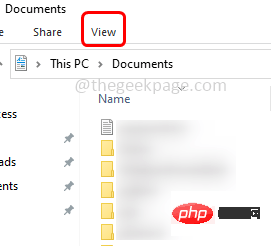
3단계: 여기서 작은 아이콘, 초대형 아이콘, 목록, 세부 정보 창 등과 같은 필요한 보기를 설정할 수 있습니다. 필요한 옵션을 클릭하여 설정할 수 있습니다.
4단계: 파일 탐색기 에서 열 을 추가하거나 제거할 수도 있습니다. 이렇게 하려면 열 헤더
를 마우스 오른쪽 버튼으로 클릭하세요. 5단계: 표시되는 목록에서 이름, 유형, 크기, 수정 날짜 등과 같은 필요한 열 을 클릭하여 선택 할 수 있습니다. 열 이름 옆에 체크 표시가 나타나면 해당 특정 열이 창에 나타납니다.
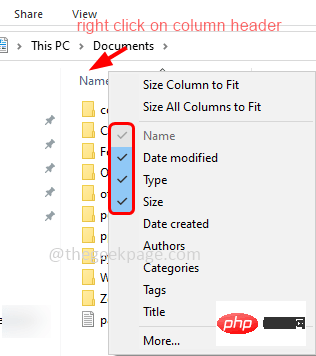

열 너비를 조정할 수도 있습니다.
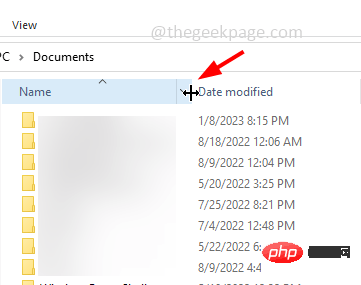
8단계: 이제 모든 설정이 완료되면 완료되었습니다. 이제 모든 파일에 대해 폴더 설정 기본 폴더 보기. 이렇게 하려면 보기
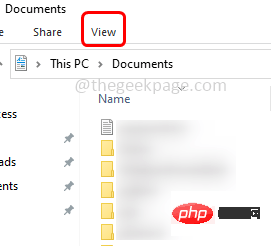
를 클릭하세요. 9단계: 오른쪽에서 옵션
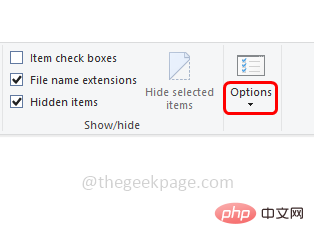
을 클릭하세요. 10단계: 폴더 및 검색 옵션 변경
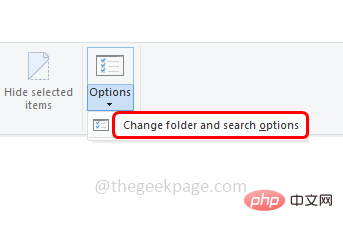
단계을 클릭하세요. 11: 폴더 옵션 창에서 보기 탭
으로 이동합니다. 12단계: 그런 다음 "폴더에 적용" 버튼을 클릭합니다.
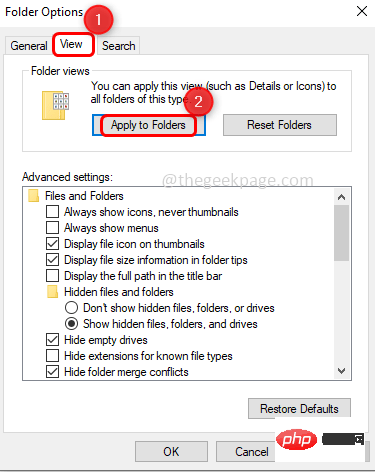
13단계: 팝업 창에서 예를 클릭합니다.
14단계: 그런 다음 폴더 옵션 창에서 OK를 선택하여 변경 사항을 저장합니다. 이제 폴더를 전체적으로 볼 수 있습니다.
위 내용은 Windows 10에서 모든 폴더에 대한 기본 폴더 보기를 설정하는 방법의 상세 내용입니다. 자세한 내용은 PHP 중국어 웹사이트의 기타 관련 기사를 참조하세요!

